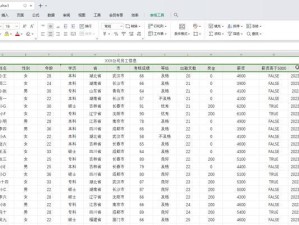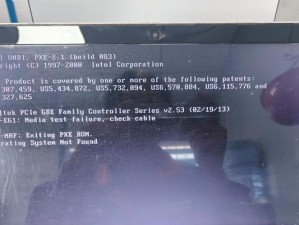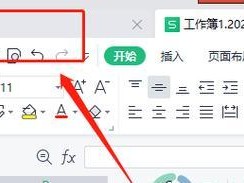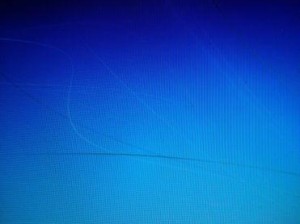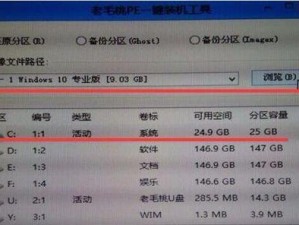随着手机摄影的普及,大家越来越依赖手机拍摄和保存照片。然而,有时候我们想要将手机上的照片导入电脑进行进一步处理或备份时,却遇到了各种错误。本文将介绍手机照片导入电脑时常见的错误,并提供解决方法,帮助大家顺利将照片转移到电脑中。
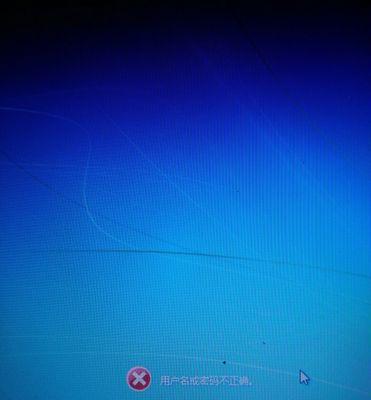
1.错误类型一:设备未识别
当你连接手机到电脑时,电脑却无法识别你的设备,导致无法导入照片。这可能是由于驱动程序问题引起的。
2.解决方法一:更新驱动程序
通过访问手机官方网站或制造商的网站,下载并安装最新的驱动程序可以解决该问题。确保选择与你的操作系统兼容的驱动程序。
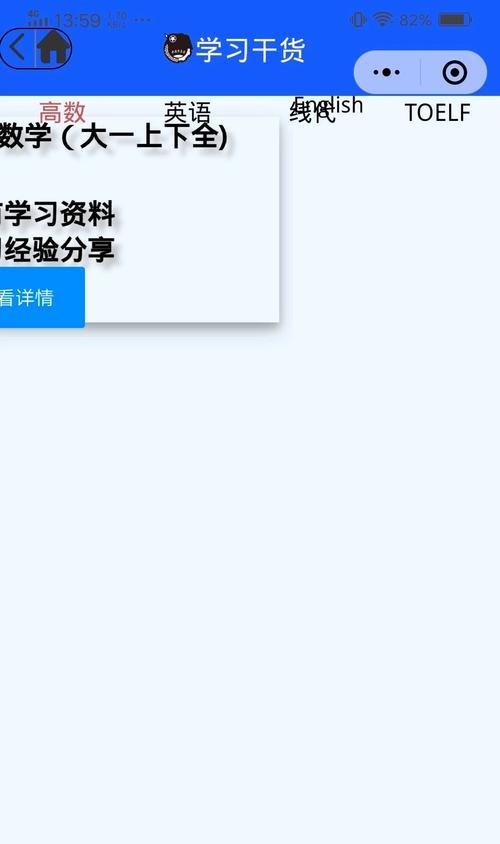
3.错误类型二:USB连接错误
有时候,当你连接手机到电脑时,会收到“USB设备未被识别”或“USB连接中断”的错误提示。
4.解决方法二:更换USB端口
尝试将USB线连接到电脑的不同USB端口,有时候某些端口可能存在问题,换一个端口可能会解决连接错误的问题。
5.错误类型三:文件格式不受支持
有时候,你的电脑无法打开或读取手机上的照片,提示文件格式不受支持的错误。
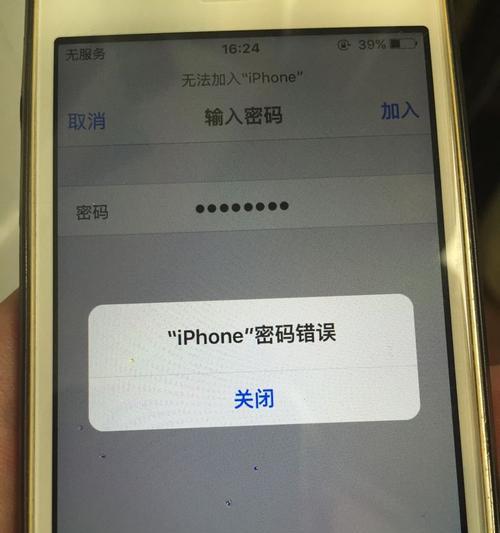
6.解决方法三:转换文件格式
通过使用第三方软件将照片文件格式转换为电脑可读取的格式,如JPEG或PNG,可以解决该问题。在线转换工具或专业图片处理软件都可以完成这项任务。
7.错误类型四:存储空间不足
当你尝试导入大量照片时,可能会遇到电脑存储空间不足的错误。
8.解决方法四:清理磁盘空间
删除一些不再需要的文件或应用程序,以释放磁盘空间。你还可以使用外部存储设备(如硬盘或U盘)来暂时存储照片。
9.错误类型五:手机未授权
有时候,当你连接手机到电脑时,手机会弹出“是否授权此设备访问”的提示,但你没有及时响应导致无法导入照片。
10.解决方法五:允许设备访问权限
确保在弹出的提示框中点击“允许”或“授权”,以便电脑可以访问手机上的照片。
11.错误类型六:传输过程中断
在照片传输过程中,有时候可能会出现传输中断的错误,导致部分照片无法导入电脑。
12.解决方法六:重新连接设备
尝试重新连接手机到电脑,确保连接稳定。如果问题仍然存在,可以尝试使用其他数据线进行连接。
13.错误类型七:病毒或恶意软件
有时候,电脑上的病毒或恶意软件可能会阻止手机照片导入电脑,为了保护系统安全。
14.解决方法七:杀毒软件扫描
运行杀毒软件对电脑进行全面扫描,确保系统安全。在杀毒软件中添加手机照片文件夹到白名单,以避免将其误判为恶意文件。
15.
通过以上解决方法,我们可以应对手机照片导入电脑出现的各种错误。无论是驱动程序问题、USB连接错误、文件格式不受支持还是其他问题,都可以采取相应的措施解决。记住,保持设备的驱动程序和系统更新,定期清理磁盘空间,以及使用可信赖的杀毒软件,可以帮助我们更顺利地将手机照片导入电脑。